Facebook에서 자동 재생 비디오 광고를 끄는 방법
잡집 / / February 14, 2022
나는 광고를 반대하지 않으며 광고가 광고에 얼마나 중요한지 완전히 알고 있습니다. 성장하는 사업. 그러나 광고를 표시하는 것과 광고를 귀찮게 하는 것 사이에는 미세한 선이 있으며 Facebook은 방금 그 선을 넘었습니다. 자동 재생 동영상 광고. 그러나 최악의 부분은 컴퓨터의 브라우저에만 국한되지 않는다는 것입니다. 스마트폰 앱에도 있습니다.
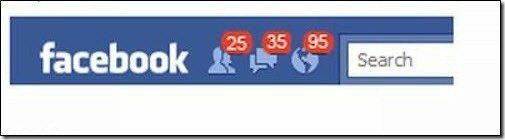
네이티브 비디오 끄기: Facebook에서 기본 비디오 자동 재생을 비활성화하려는 경우, 그런 다음 우리는 당신이 그것에 대해 다루고 있습니다 도.
그래서 오늘은 이러한 스폰서 동영상 광고가 모든 기기에서 자동 재생되는 것을 방지하고 모바일 3G/LTE 데이터 저장. 먼저 데스크톱 브라우저에서 광고를 비활성화한 다음 Android 및 iPhone으로 넘어갈 것입니다.
데스크탑 브라우저에서
에게 광고 끄기 데스크톱 브라우저에서 Facebook 홈페이지를 열고 상단 메뉴의 작은 화살표를 클릭하여 드롭다운 상자를 엽니다.
여기를 클릭하십시오 설정 옵션 Facebook 설정을 엽니다. 설정 페이지에서 옵션을 찾습니다. 비디오 그리고 그것을 클릭하십시오. 이제 여기에 비디오 재생 설정을 전환하는 옵션이 표시됩니다. 클릭 상자에 꺼짐으로 변경합니다.
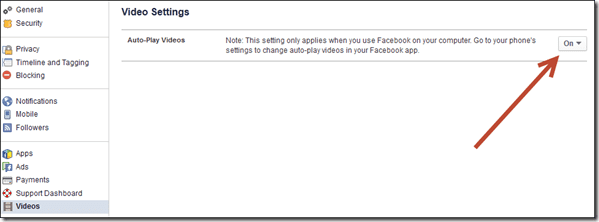
그게 다야, 자동 재생되는 동영상 광고에 신경쓰지 않아도 됩니다. 일부 사용자는 설정 메뉴에 옵션이 표시되지 않을 수 있으며 이는 현재 해당 기능이 활성화되지 않았거나 여전히 이전 Facebook 스타일을 사용하고 있기 때문일 수 있습니다. 당분간은 자신이 운이 좋다고 생각하되, 보기 시작하면 끄는 것을 잊지 마십시오.
Android 기기에서
저는 현재 Android 베타 버전을 사용하고 있으며 게시물에 표시되는 스크린샷은 다를 수 있지만 프로세스는 동일하게 유지됩니다. Android에서 Facebook 앱을 열고 옵션을 탭합니다. 앱 설정 왼쪽 사이드바(베타 사용자의 경우 오른쪽 사이드바).
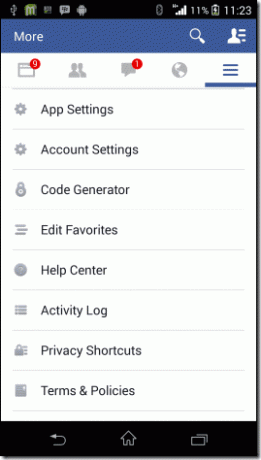
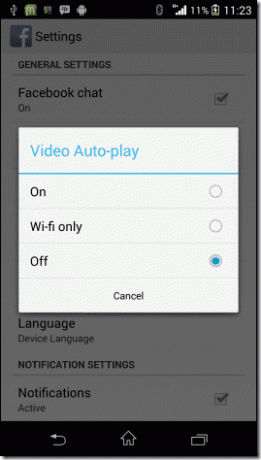
여기에서 옵션을 찾으십시오 비디오 자동 재생 그리고 끕니다. Wi-Fi를 통해 비디오를 재생하고 데이터 연결 중에만 제한하려면 와이파이 전용.
변경 사항이 적용되는지 확인하려면 앱을 한 번 강제 종료해야 할 수 있습니다.
iOS 기기에서
안타깝게도 현재로서는 iOS 기기에서 이러한 자동 재생 동영상 광고를 영구적으로 비활성화할 수 있는 방법이 없습니다. 그러나 데이터 연결 중에는 재생을 비활성화하고 Wi-Fi 네트워크로만 제한할 수 있습니다.
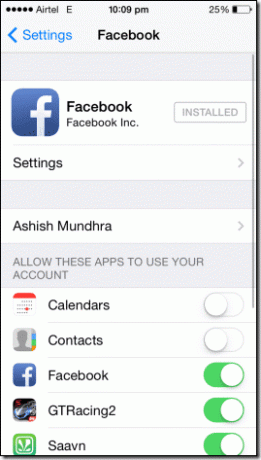

iOS 설정을 열고 다음으로 이동합니다. 페이스북 설정. 여기에서 장치에서 Facebook에 액세스할 수 있는 앱 목록을 찾을 수 있습니다. 다시 탭 설정 옵션 옵션을 보려면 Wi-Fi에서 자동 재생 비디오 아래에서만 켜십시오.
결론
이것이 모든 플랫폼에서 Facebook의 성가신 자동 재생 비디오 광고를 비활성화하는 방법이었습니다. 배터리 수명 측면에서 이야기하면 거의 차이가 없을 것입니다. 그러나 대역폭을 절약할 수 있습니다. 그리고 마음의 평화? 아주 재미있는.
최고 사진 크레딧: mkhmarketing
2022년 2월 3일 최종 업데이트
위의 기사에는 Guiding Tech를 지원하는 제휴사 링크가 포함될 수 있습니다. 그러나 편집 무결성에는 영향을 미치지 않습니다. 내용은 편향되지 않고 정통합니다.



